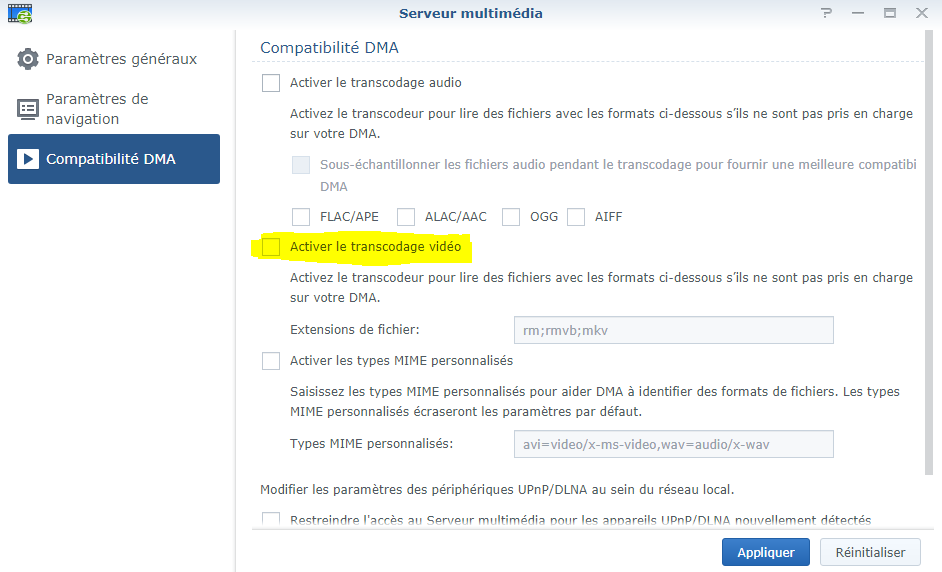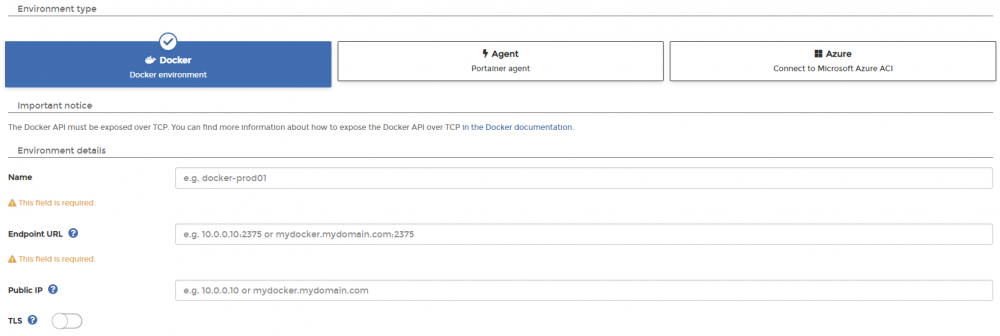-
Compteur de contenus
6673 -
Inscription
-
Dernière visite
-
Jours gagnés
154
Tout ce qui a été posté par .Shad.
-
Salut, il est souhaitable que les gens se présentent dans la partie réservée avant toute chose, n'hésite pas à le faire :) Concernant le DTS je sais que j'ai dû ajouter un paquet de la communauté Synology pour pouvoir lire les videos encodés ainsi, ce n'est pas natif au paquet VideoStation. Pour les tags et les pochettes je pense que d'autres seront plus à même que moi de t'éclairer.
-

[Résolu] Lenteur et baisse de résolution des vidéos HEVC
.Shad. a répondu à un(e) sujet de Oliver-05 dans Photo Station + Videos + Blog
Elles sont seulement lentes depuis un mobile ou tablette. Et ce malgré un bon débit (40mo descendant, 5-6mo ascendant), donc je penche pour un lien avec la conversion pour mobile. Après je pourrais éventuellement voir pour uniformiser le format de mes vidéos, enregistrées depuis des sources diverses. Mais ça représente un certain temps que n'ai pas spécialement en ce moment. -

[Résolu] Lenteur et baisse de résolution des vidéos HEVC
.Shad. a répondu à un(e) sujet de Oliver-05 dans Photo Station + Videos + Blog
Merci pour le retour. A titre personnel, je trouve la lecture des vidéos lentes depuis mon GSM, et celles-ci ne sont pas en encodées en HEVC. Je vais tenter tes réglages voir si j'arrive à quelque chose de plus acceptable. -

Impossible de lire en DLNA sur ma TV alors que ça fonctionnait avant
.Shad. a répondu à un(e) sujet de bibou64 dans Video Station
Tu utilises celui de Plex peut-être ? -

Impossible de lire en DLNA sur ma TV alors que ça fonctionnait avant
.Shad. a répondu à un(e) sujet de bibou64 dans Video Station
Re, Je corrige, j'ai dit une bêtise, ce n'est pas dans VideoStation mais dans le paquet Serveur multimedia : En espérant que ça t'aide :) -

Impossible de lire en DLNA sur ma TV alors que ça fonctionnait avant
.Shad. a répondu à un(e) sujet de bibou64 dans Video Station
Pas sûr que ça t'aide beaucoup dans ton cas, mais j'avais le message "Vérifier la connexion réseau" sur ma Smart TV Samsung, quand, en voulant vouloir les effets des options dans VideoStation, j'avais activé le transcodage video. Tout ce qui était encodé en x264 n'était plus lisible. A vérifier dans les options de DS Video également du coup je pense. -
Merci pour le tutoriel, ça marche impeccablement. 🙂
-

DS216J : montage aléatoire des lecteurs réseaux au démarrage des PC
.Shad. a répondu à un(e) sujet de Thom42 dans Installation, Démarrage et Configuration
Oui c'était sous-entendu, tu as bien fait de préciser. 🙂 "NAS" doit être remplacé par le nom de ton NAS tel qu'il apparaît via Samba (configurable dans DSM) et comme l'a dit @Mic13710 remplacer les lettres correspondant aux dossiers partagés que tu souhaites monter sur ton PC. -

DS216J : montage aléatoire des lecteurs réseaux au démarrage des PC
.Shad. a répondu à un(e) sujet de Thom42 dans Installation, Démarrage et Configuration
J'ai un petit script que j'avais trouvé sur un site que j'utilise : @echo off :Start timeout /t 5 /nobreak >NUL if exist U:\ V:\ W:\ X:\ Y:\ Z:\ NUL goto End net use U: \\NAS\video /PERSISTENT:YES net use V: \\NAS\music /PERSISTENT:YES net use W: \\NAS\photo /PERSISTENT:YES net use X: \\NAS\document /PERSISTENT:YES net use Y: \\NAS\home /PERSISTENT:YES net use Z: \\NAS\homes /PERSISTENT:YES if ERRORLEVEL 1 goto exit :End Tu copies ceci dans un fichier .cmd et tu le mets en démarrage de Windows, ça reconnecte les lecteurs réseaux. -

Configuration DSM sans connexion au réseau local
.Shad. a répondu à un(e) sujet de redking974 dans Installation, Démarrage et Configuration
Il te suffit d'un câble Ethernet croisé entre un PC et ton NAS pour y accéder. A vérifier par contre si tu as configuré une IP fixe sur ton NAS, ou si ta box fait habituellement office de serveur DHCP et lui en attribue une. Peut-être utiliser Synology Assistant si tu n'arrives pas à y accéder via l'adresse IP habituelle. -

Download station et yggtorrent
.Shad. a répondu à un(e) sujet de Arnaudc06 dans Installation, Démarrage et Configuration
Non pas besoin, ce serait très embêtant pour une seedbox. :p Quel client utilises-tu ? As-tu bien ouvert tous les ports nécessaires au client, à la réception et à l'envoi de données sur le NAS et as-tu bien configuré la transmission de ports depuis le routeur vers le NAS ? Tu peux vérifier que tes ports sont correctement exposés via https://www.yougetsignal.com/tools/open-ports/ par exemple. -
Bienvenue à toi ! L'important c'est de bien identifier ton besoin et donc l'utilisation que tu comptes en faire pour voir vers quoi te diriger. En parcourant les différentes catégories du forum, ça te permettra surtout de voir l'étendue de ce que tu peux faire avec un NAS. ^^ @+
-

Download station et yggtorrent
.Shad. a répondu à un(e) sujet de Arnaudc06 dans Installation, Démarrage et Configuration
Perso je n'envoie pas très vite sur Ygg, comparé à l'upload que je faisais sur feu T411. Par 24h en moyenne j'upload 1go et quelques. Et ça quelque soit le client torrent que j'utilise, donc je penche plutôt pour la manière dont fonctionne Yggtorrent. -
-10% sur tous les NAS jusqu'à demain inclus sur LDLC (code CERISE).
-
-
Bienvenue à toi !
-
J'ai fait la mise à jour et j'ai eu zéro souci de mon côté. :s
-
J'avais exactement le même problème, merci pour le post et la solution !
-
Salut, La section Tutoriels sera ton amie, en commençant par le tutoriel sur la sécurité. Bienvenue !
-
Oui je trouve Portainer bien plus intuitif aussi que l'appli DSM. Une version web classique existe peut-être je t'avoue que je n'ai pas regardé.
-
J'ai refait toute la manipulation. Je ne sais pas si c'est le fait d'avoir créé un dossier portainer_data, ou d'avoir supprimé tous les fichiers de configuration, mais il m'a cette fois proposé d'aller chercher l'instance en local, la première fois j'ai dû le zapper et vu qu'il gardait les settings originelles ça devait me cacher ce choix. Du coup effectivement ça se fait tout seul. Par contre apparemment il ne vérifie pas plus les mises à jour que l'application de Synology, du coup je me retrouve à devoir aller voir les tags des différentes images sur dockerhub... Apparemment il existe une solution qui s'appelle Watchtower ? ça te parlerait ?
-
Bonjour, Suite au manque de possibilité de vérifier "facilement" les màj de mes containers docker via le paquet synology, j'ai essayé de mettre en place Portainer suite aux conseils d'un ami informaticien et de par le fait qu'apparemment @InfoYANN a réussi à le faire tourner (voir sujet paquets alternatifs). J'ai réussi à configurer le docker de Portainer, j'ai créé un compte d'utilisation et j'ai été invité à créer un "endpoint", si j'ai bien compris il s'agit de pointer vers une instance docker, en l'occurence celle du NAS. L'écran en question : J'ai naturellement testé de mettre, suivant les indications fournies par l'aide pour chaque champ : Endpoint URL : ndd.domaine.tld:9000 (port d'exposition de portainer) Public IP : ndd.domaine.tld Une fois validé, j'essaie de m'y connecter depuis l'onglet Home mais je rencontre l'erreur "Unable to connect to docker environment". Les logs du container donnent l'erreur suivante : http error: endpoint snapshot error (endpoint=local, URL=tcp://ndd.domaine.tld:9000) (err=Error response from daemon: 404 page not found) D'autre part, le script de création du container, et la page web qui y fait référence : docker create --name=portainer --restart=always -p 9000:9000 -v /volume1/docker/portainer:/data -v /var/run/docker.sock:/var/run/docker.sock portainter/portainer Je n'ai trouvé que très peu d'infos sur l'utilisation de Portainer sur un NAS Synology, hormis ceci : https://github.com/portainer/portainer/issues/1966 Si ça parle à certains... 🙂 @+ NB : Je ne suis pas certain d'avoir posté dans le bon forum, qu'un modérateur n'hésite pas à me suggérer un meilleur emplacement...
-
Bienvenue !
-
C'est moi qui ai posté ce message :P Je me demande si la vérification faite par le container mssql ne se contente pas de regarder la quantité de mémoire disponible sans tenir compte de ce dont il a effectivement besoin...
-
https://www.ldlc.com/n4189/ Promotion valable jusqu'au 25/09/2018 inclus Code SLURP à indiquer à la validation de la commande.